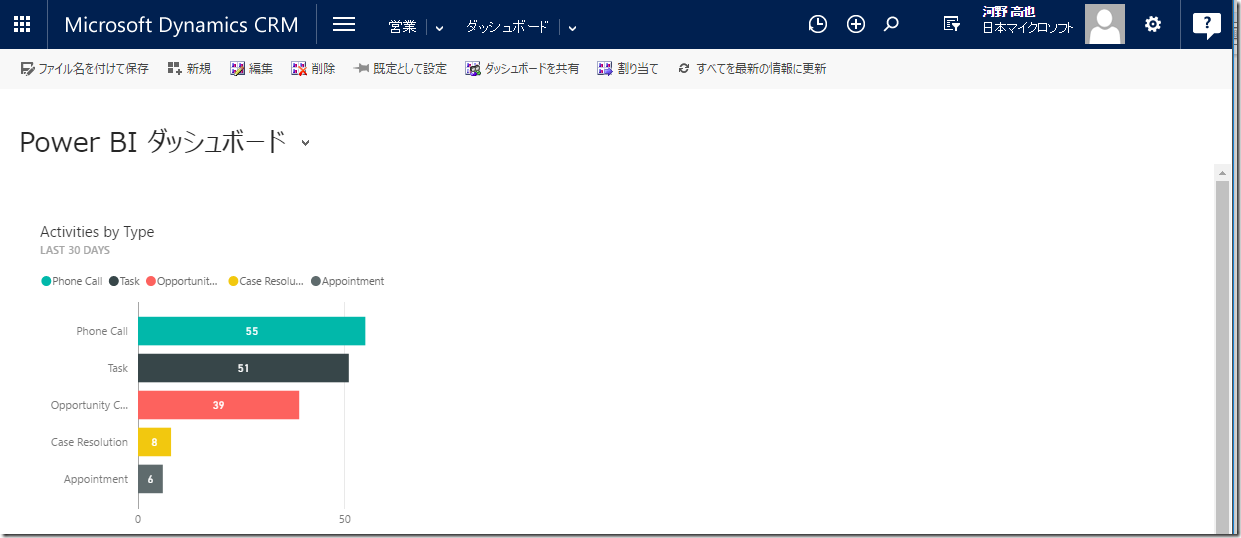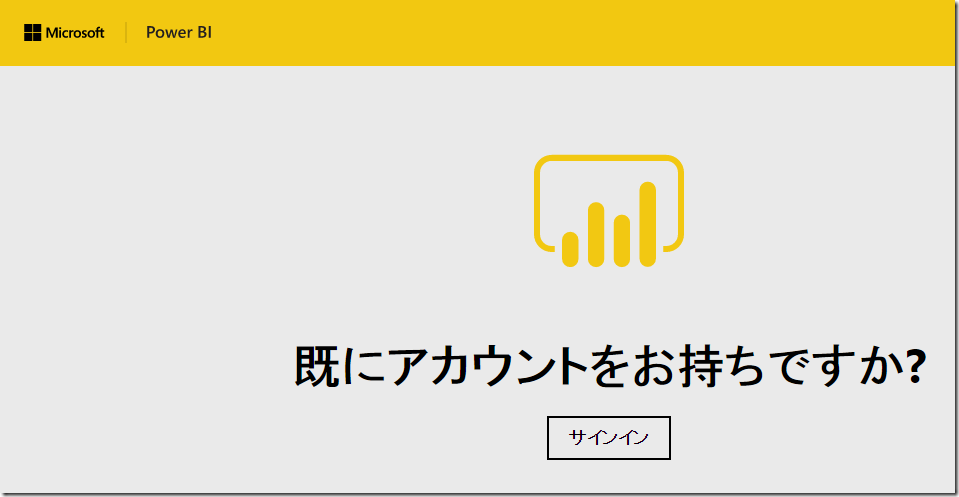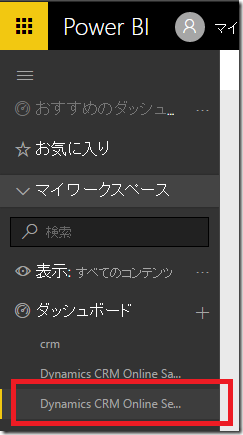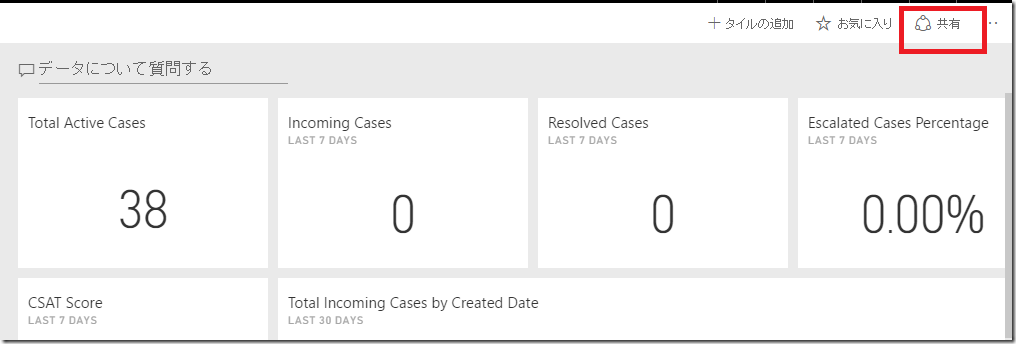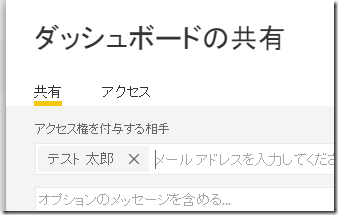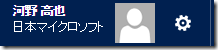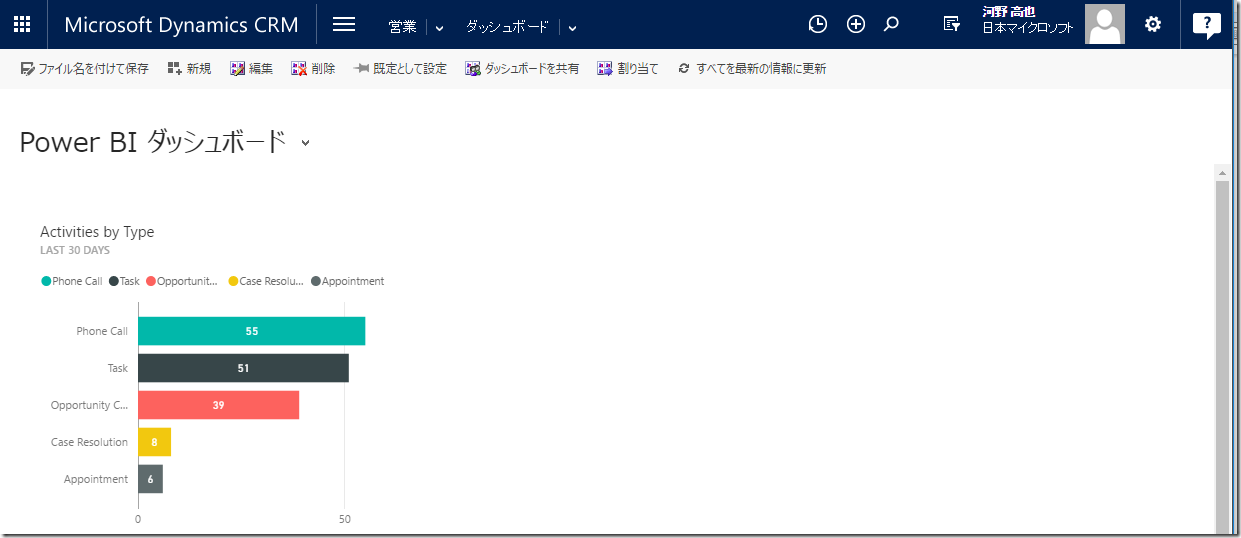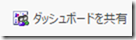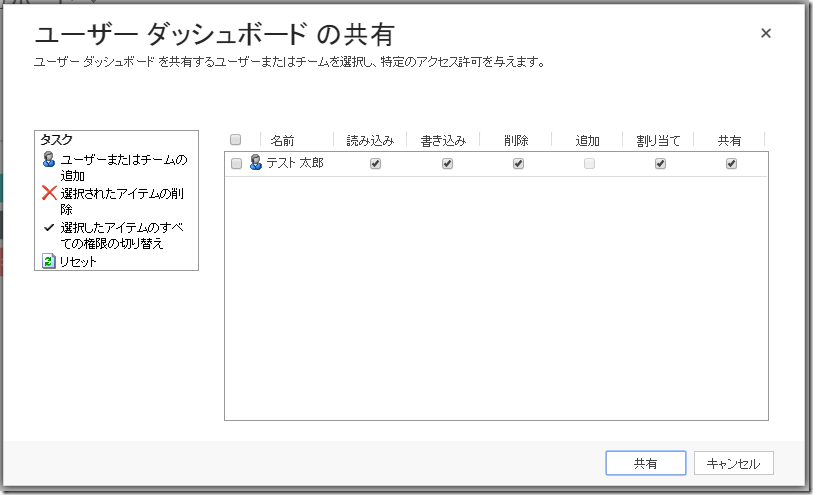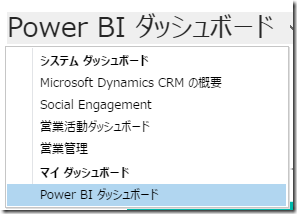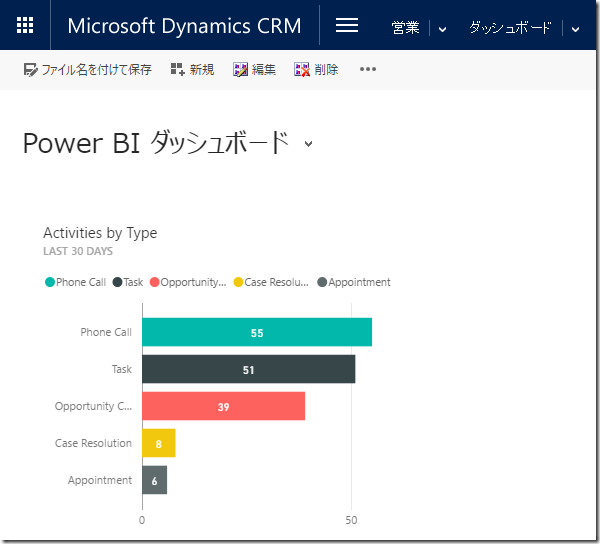Microsoft Dynamics CRM Online 2016 更新プログラム 1 および Microsoft Dynamics CRM 2016 Service Pack 1 新機能: 強化された Power BI 統合: その 2
みなさん、こんにちは。
Microsoft Dynamics CRM Online 2016 更新プログラム 1 および Microsoft Dynamics CRM 2016 Service Pack 1 新機能から
Power BI 統合強化について紹介します。前回の記事をご覧になっていない方は、参照ください。
他のユーザーへダッシュボードの共有 前回の記事では、Dynamics CRM ダッシュボード上に Power BI タイルを配置する方法を紹介しました。
今回は、Power BI タイルを配置したダッシュボードを他のユーザーへ共有する手順について紹介します。
共有する上でのポイントは 2 つです。
1. 事前に共有相手に対して Power BI 側で権限を設定する必要がある
2. 共有した Power BI タイルは共有元と同じ内容が表示される
事前準備
前回の記事を参考に、Dynamics CRM ダッシュボードに Power BI タイルを配置します。
共有相手に権限を付与
共有相手が配置した Power BI タイルのもととなっている Power BI レポートが見れるように権限を付与します。
1. Power BI にログインします。
2. Power BI ダッシュボードを選択します。
3. 右上の共有ボタンをクリックします。
4. 共有相手をしてして、[共有] ボタンをクリックします。
5. 正常に共有したことを確認します。
Dynamics CRM ダッシュボードの共有
1. Dynamics CRM にログインします。
2. Power BI タイルが配置されているダッシュボードを表示します。
3. [ダッシュボードを共有] をクリックします。
4. 共有相手を追加し、[共有] します。
動作確認
共有相手でDynamics CRM にログインしてみましょう。
1. 共有相手で Dynamics CRM ログインします。 
2. [営業] > [ダッシュボード] をクリックします。
3. 共有されたダッシュボードを選択します。
4. 正常に Power BI ダッシュボードが表示されます。
なお、表示されているグラフの情報は、共有相手のセキュリティロールに基づく内容ではなく、共有元と同じ内容が表示されます。
まとめ
いかがだったでしょうか。Dynamics CRM ダッシュボードに、Power BI タイルを配置したいという要望は多くありました。
本バージョンをご利用の方は、是非ご活用ください。
– プレミアフィールドエンジニアリング 河野 高也
※本情報の内容(添付文書、リンク先などを含む)は、作成日時点でのものであり、予告なく変更される場合があります
Comments
- Anonymous
October 23, 2016
感谢这个伟大的东西很多。